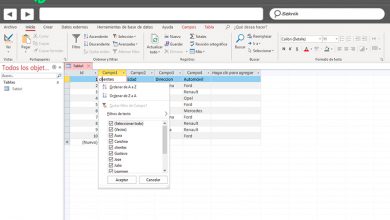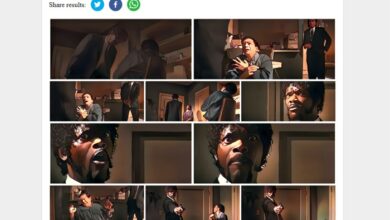Windows 10 cache un outil pour enregistrer l’écran
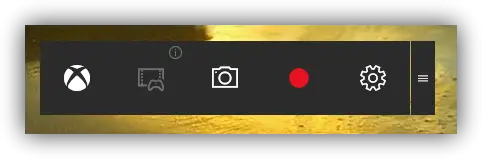
Il est de plus en plus courant pour les «gamers» d’ enregistrer et de capturer leurs jeux puis de les partager sur les réseaux sociaux. Bien qu’il existe un grand nombre d’applications spécifiques à cet effet, Microsoft ne veut pas rater l’occasion d’ouvrir une brèche sur ce marché, notamment afin de regagner la confiance des utilisateurs avec son nouveau système d’exploitation Windows 10.
Independientemente de varias funciones avanzadas incluidas en Windows 10 especialmente para los gamers (por ejemplo DirectX 12 permite computar datos a la vez en la gráfica y en el chip gráfico del procesador) Microsoft también ha querido ofrecer una serie de aplicaciones sencillas para aquellos que juegan en l’ordinateur. Pour ce faire, il a développé une petite « barre d’outils » qui s’exécute lorsque l’on ouvre un jeu en plein écran et qui nous permet d’accéder à une série de fonctions, parmi lesquelles il convient de mettre en évidence un outil qui permet d’enregistrer l’écran du jeu dans une vidéo .
Pour ouvrir la barre de jeu, nous devons simplement appuyer sur la combinaison de touches Win + G (à l’intérieur ou à l’extérieur d’un jeu) et nous verrons une fenêtre similaire à la suivante.
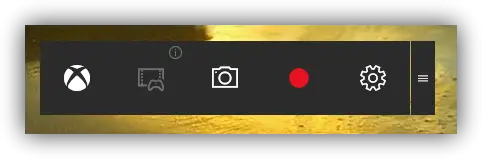
À partir de cette barre, nous pouvons, par ordre d’icônes, accéder au menu Xbox Games , prendre des captures d’écran, commencer à enregistrer l’écran ou accéder aux options de capture.
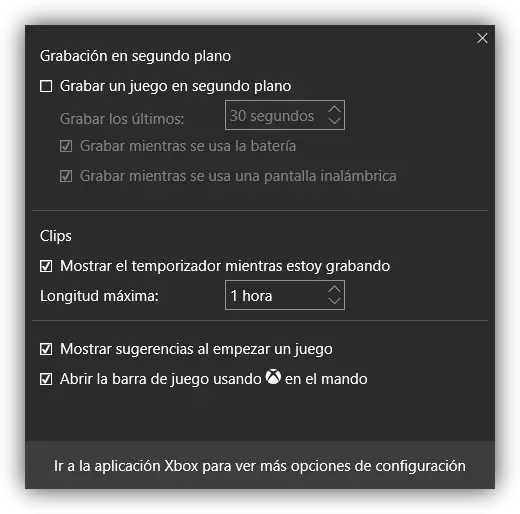
Si nous cliquons sur l’icône rouge, l’icône d’enregistrement vidéo, nous verrons comment le programme démarre l’enregistrement. Nous pouvons arrêter l’enregistrement à tout moment en ouvrant à nouveau cette barre ou en appuyant sur Win + Alt + R.
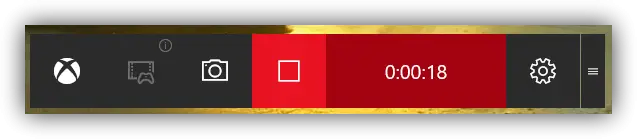
Une fois que nous avons un clip vidéo enregistré sur l’ordinateur, nous ouvrons l’application Xbox Games (depuis le navigateur de l’application ou depuis le menu précédent, première icône) et nous verrons que notre capture apparaît dans la section « Game DVR ».
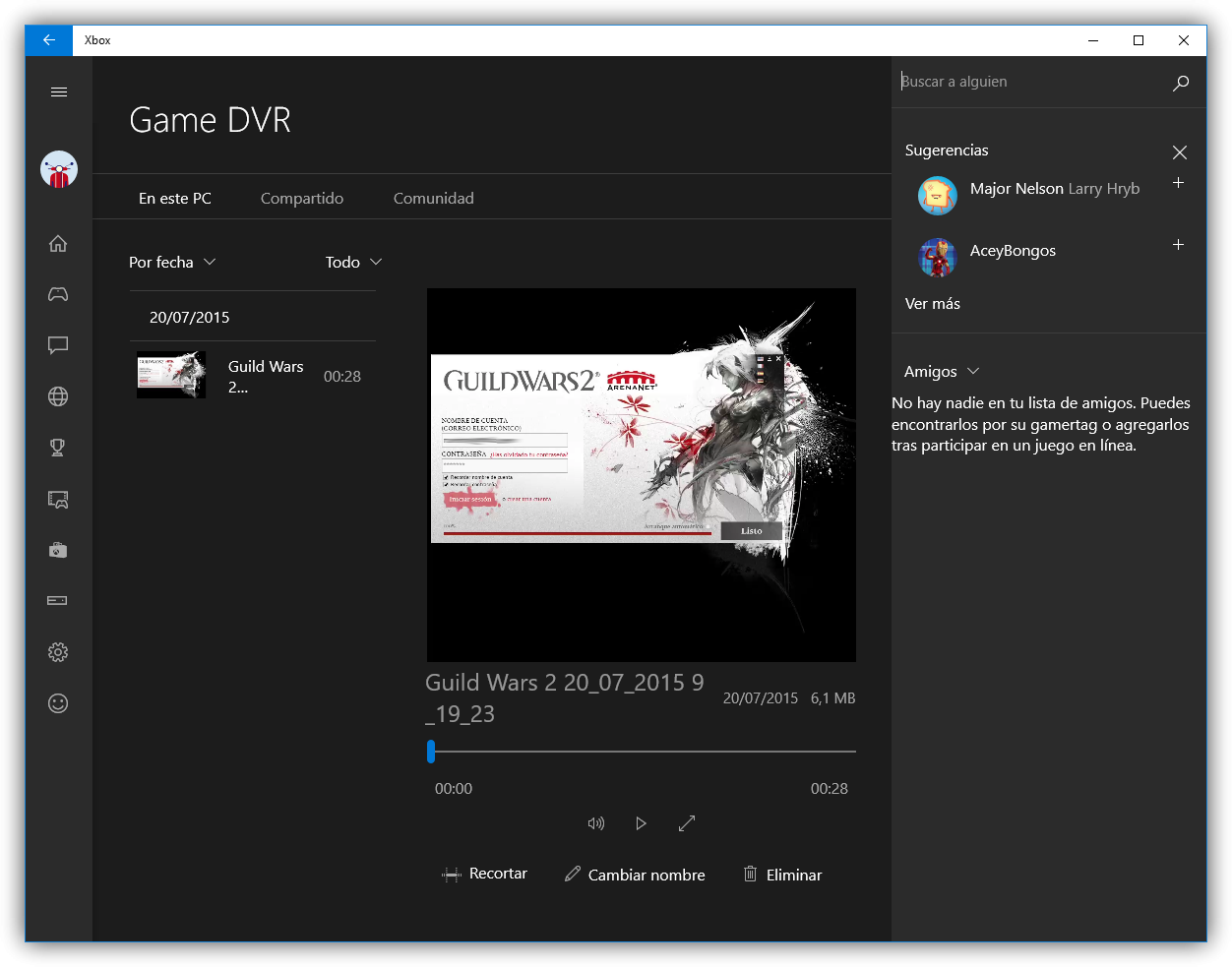
De là, nous pouvons le couper, changer son nom et même le télécharger sur les réseaux sociaux et la communauté à partir de là pour le partager avec nos abonnés.
Les utilisateurs intéressés à ne prendre que des captures d’écran de la fonction d’impression. Haleter. il est toujours actif dans Windows 10, comme dans n’importe quel autre Windows. Si nous avons besoin de fonctions avancées de découpage ou de sélection de SoftZone, nous vous recommandons ShareX , un outil de capture d’écran très complet, gratuit et open source.
Vous êtes gamer »? Que pensez-vous de cet outil de capture d’ écran et d’enregistrement ?